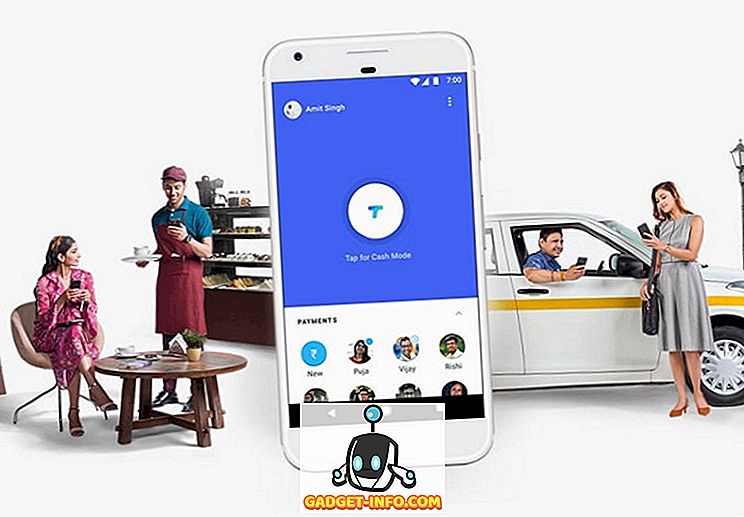A fájlrendszer a merevlemez láthatatlan mechanizmusa, amely a meghajtón tárolt összes adat nyomon követéséért felelős. Gondolj rá, mint egy hatalmas tartalmi táblázatot, amely minden fájlnévhez illeszkedik, és a megfelelő adatokat tárolja a lemez felületén. A Windows több fájlrendszer-típust is támogat, az első három pedig:
FAT (Fájl allokációs táblázat, 16 bites) - A FAT minden 512 MB alatti meghajtóhoz használható, mint például a flash memóriakártyák és a hajlékonylemezek. A FAT fájlrendszer által támogatott legnagyobb meghajtó 2 GB.
FAT32 (Fájl allokációs táblázat, 32 bites) - A 2 GB-os partícióhatár leküzdése a FAT rendszerrel, a FAT32-t a Windows minden verziója támogatja a Windows 95 OSR2 óta. Ma leginkább 2 GB-nál nagyobb méretű flash memóriakártyákra, valamint a Windows 98 és Windows Me rendszerű régebbi számítógépekre használatos.
A nagyobb meghajtók támogatása mellett kisebb fájlcsoportokat is támogat, így hatékonyabban tárolja az információkat, mint a FAT. Olvassa el az előző bejegyzésemet, hogy hogyan kell formázni egy külső merevlemezt a FAT32-ben.
Az NTFS (NT Filesystem) - az NTFS, melynek alapja a FAT / FAT32 teljes cseréje, az alapértelmezett fájlrendszer az összes Windows PC-n.
Olyan biztonsági szolgáltatásokat kínál, mint a titkosítás és engedélyek, tömörítés és kvóták. Általában gyorsabb és megbízhatóbb, mint a FAT / FAT32, és támogatja a sok terabájtnyi meghajtót. Ne feledje, hogy ha a számítógép nem ismeri fel a több mint 2 TB-t egy nagyobb merevlemezen, akkor ez a partíciós rendszer típusának köszönhető.
Ha a Windows az egyetlen operációs rendszer a számítógépen, akkor NTFS-t kell használnia - nincs kérdés. A másik fájlrendszer használatának egyetlen kényszerítő oka, ha kettős rendszerindítással rendelkezik egy nagyon régi Windows verziót használva, amely esetben a számítógép összes operációs rendszere által felismert fájlrendszert kell kiválasztania.
Fájlrendszer-formátum megtekintése a Windows rendszerben
Hogy megtudja, hogy melyik fájlrendszert használja egy adott meghajtó a számítógépén, kattintson a jobb gombbal a meghajtóra a Windows Intézőben, és válassza a Tulajdonságok parancsot .
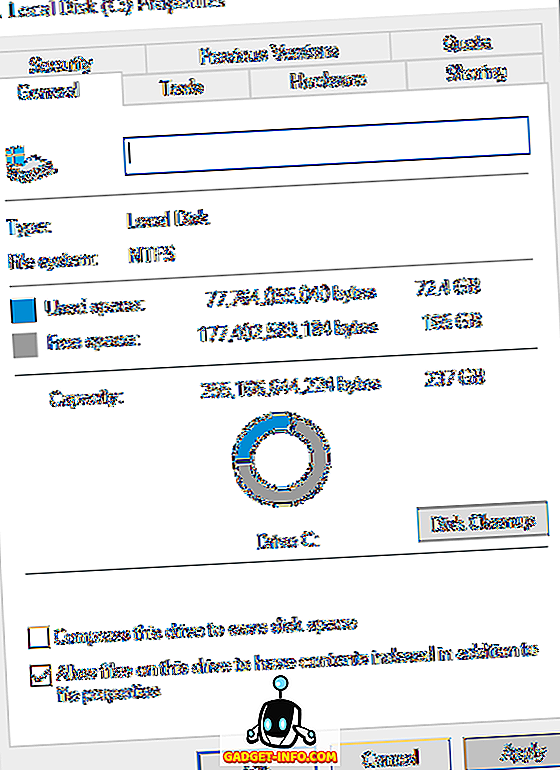
A Lemezkezelő segédprogram (diskmgmt.msc) segítségével megtekintheti az összes meghajtó áttekintését. Kattintson a Start gombra, és írja be a lemezkezelést . Az első lehetőség, a Merevlemez-partíciók létrehozása és formázása az, amit szeretne kattintani.

Ha frissítette a számítógépet a Windows korábbi verziójáról, akkor valószínűleg még mindig használja a FAT32 fájlrendszert. Feltételezve, hogy nem kell FAT32-t tartani a többi operációs rendszerrel való kompatibilitásért, a meghajtót NTFS-re kell konvertálni. A folyamat könnyű, viszonylag gyors, és nem károsítja az adatait (bár előzőleg csak biztonsági másolatot kell készítenie).
Konvertálás a FAT-ról NFTS-re
Ehhez a Windows a FAT-t NTFS Conversion Utility-hez (convert.exe) biztosítja. A C: meghajtó konvertálásához például nyisson meg egy parancssorablakot (cmd.exe) és írja be:
c: / fs: ntfs konvertálása
Ne feledje, hogy a „c” a meghajtó betűje, ezért győződjön meg róla, hogy megváltoztatja azt a meghajtót, amelyet átalakítani szeretne - különben a C meghajtót konvertálja, ami általában a Windows partíció.

Tartalmazza a / v opciót a „verbose” módban történő futtatáshoz, amely további információkat nyújt a munka feldolgozása során. Írja be a konvertálni /? más, fejlettebb opciókhoz.
Ne feledje, hogy ez egyirányú konverzió, legalább akkor, ha a Windows parancssort használja. Ha valamilyen oknál fogva az NTFS-meghajtót FAT32-re kell konvertálni, szüksége lesz egy harmadik féltől származó segédprogramra. Ha ugyanazt kell tennie egy USB-meghajtónál, olvassa el az előző bejegyzést az USB-meghajtók NTFS formátumú formázásáról. Ha bármilyen kérdése van, ne habozzon megjegyzést tenni. Élvez!